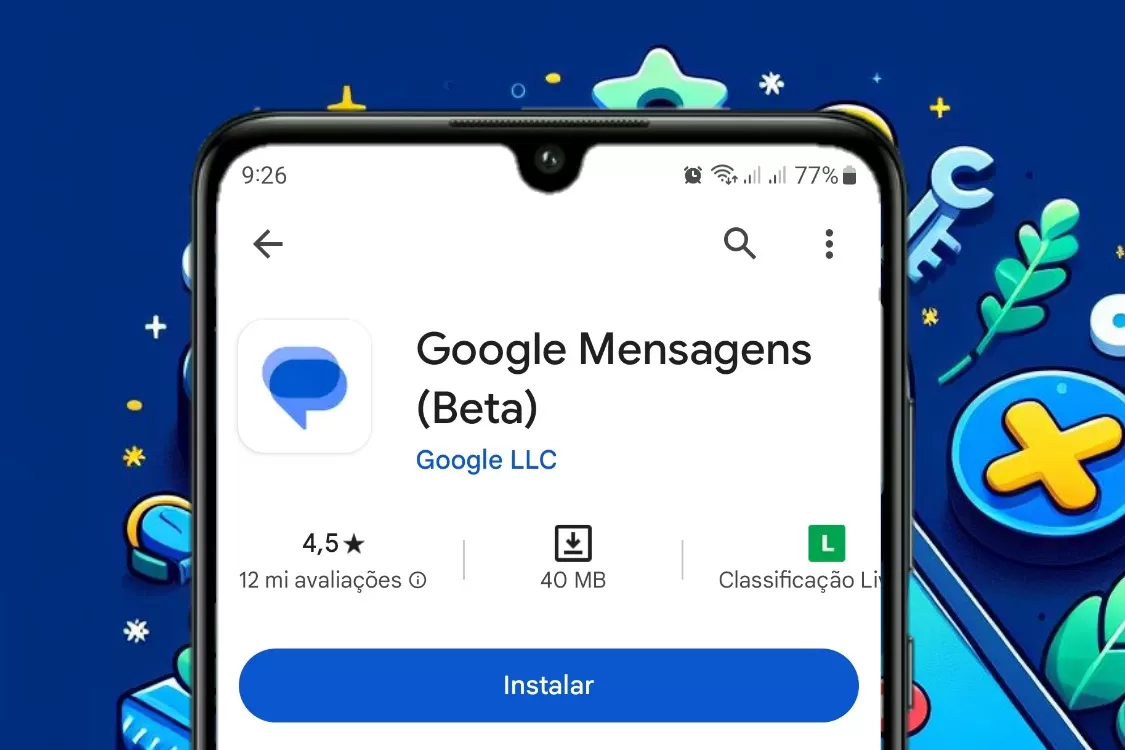O Google Mensagens introduziu um recurso divertido chamado Photomoji. Disponível para usuários de SMS ou RCS, permite transformar qualquer objeto de uma foto em um adesivo, sem precisar de um aplicativo adicional. Assim, você pode transformar expressões engraçadas do seu gato, por exemplo, em Photomojis para suas futuras mensagens.
Nota: Os proprietários de Pixel e Galaxy S24 já podem desfrutar deste recurso. No entanto, embora pareça que o recurso está sendo lançado de maneira mais abrangente, pode ser necessário aguardar um pouco mais para ter acesso a ele.
Lembre-se de manter seus aplicativos atualizados para receber o recurso o mais rápido possível em seu dispositivo Android.
- VEJA TAMBÉM:
- Edição de texto no Google Mensagens começa a aparecer para alguns
- Como usar o Gemini no Google Mensagens
- Como tirar o online do Instagram
O que é Photomoji no aplicativo Google Mensagens?
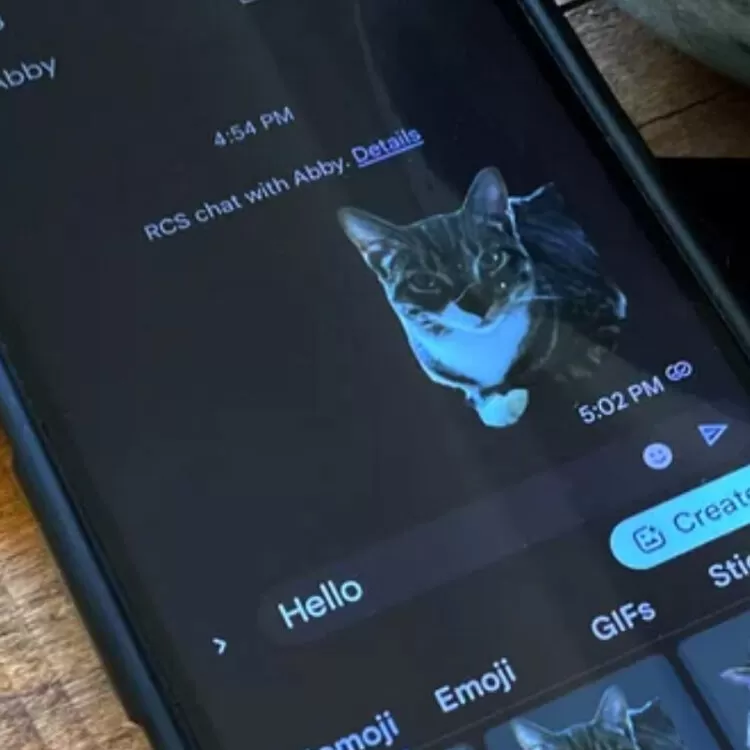
O Photomoji, introduzido no final de 2023, permite transformar elementos de uma foto em reações ou adesivos. Você pode usar uma imagem da galeria do seu dispositivo ou tirar uma nova foto. No entanto, o recurso não permite recortar, aplicar filtros ou rotacionar a imagem.
O Photomoji, que você cria, não pode ser usado como um emoji no texto. Se não for enviado, ele não será salvo. Eles podem ser usados como adesivos ou reações, e há um limite de 30 Photomojis. Se atingir o limite, você precisará excluir alguns para criar mais.
Como usar Photomoji nas Mensagens do Google
Antes de começar a criar seu Photomoji, certifique-se de que está usando a versão mais recente do aplicativo, verificando se há atualizações pendentes no Google Play. Para fazer isso, abra o Google Play, clique na foto do perfil, vá para Gerenciar aplicativo e dispositivo e verifique se há atualizações.
Uma vez que todos os seus aplicativos estejam atualizados, você estará pronto para criar seu Photomoji.
1. Abra o aplicativo Google Mensagens.
2. Selecione qualquer conversa existente.
3. Clique no ícone de emoji localizado na parte inferior.
4. Clique no botão Criar.
5. Selecione a imagem que você deseja converter em Photomoji.
6. Espere enquanto o aplicativo processa a imagem. Ele irá extrair o objeto da imagem para ser usado como Photomoji.
7. Pressione o botão Enviar.
Você tem a opção de enviar o Photomoji sozinho ou incluir uma mensagem abaixo dele, como se fosse um adesivo. Além disso, é possível compartilhar múltiplos Photomojis em uma única conversa, seja ela individual ou em grupo.
Como usar o Photomoji como reação no Google Mensagens
Um outro método de utilizar o Photomoji no aplicativo Mensagens do Google é empregá-los como uma reação. Para expressar uma reação a uma mensagem:
1. Pressione e segure a mensagem.
2. Clique no ícone do emoji.
3. Se desejar criar um novo Photomoji, clique em Criar.
4. Selecione uma imagem da sua galeria. Se o objeto da imagem não estiver bem definido, você precisará selecioná-lo. Para facilitar o processo, tente escolher uma imagem onde o objeto seja facilmente identificável. (Alternativamente, se quiser usar um Photomoji já criado, siga as instruções na próxima seção.)
5. Clique em Enviar.
Como acessar Photomojis salvos
Após um período utilizando Photomojis, você acumulará uma extensa coleção deles. Por que gastar tempo criando um novo Photomoji quando você já tem um adequado para a situação? Para acessar os Photomojis que você já criou:
1. Inicie o aplicativo Mensagens do Google.
2. Selecione a conversa na qual você deseja compartilhar o Photomoji.
3. Clique no ícone do emoji no campo de texto e escolha a aba Photomoji.
Alternativamente, você pode responder com um Photomoji já enviado. Para isso, pressione e segure uma mensagem, selecione o ícone Emoji+ e acesse a aba Photomoji.
Photomojis são uma maneira divertida e expressiva de se comunicar; uma imagem pode transmitir mil palavras. No entanto, a criação de Photomojis é apenas uma das várias funcionalidades disponíveis no aplicativo Google Mensagens.
Você também tem a capacidade de estabelecer lembretes, responder a mensagens específicas em conversas e ativar/desativar mensagens por categoria.
O aplicativo Google Mensagens está repleto de recursos interessantes e úteis que o tornam atraente para os usuários, posicionando-o como um concorrente viável em relação a outros aplicativos de mensagens. Acompanhe o School Android Br no X, Facebook, Pinterest e YouTube.